Cách đăng nhập Zalo trên máy tính rất đơn giản. Chỉ với vài thao tác bạn có thể dễ dàng đăng nhập Zalo bằng nhiều cách khác nhau như: Sử dụng mã QR không cần mật khẩu, Đăng nhập Zalo không báo về điện thoại, đăng nhập không mất tin nhắn… Nếu bạn cũng đang đặc biệt quan tâm đến vấn đề này này. Minh Tâm Media sẽ thao tác hướng dẫn bạn từng bước ngay sau đây nhé!
Mục lục nội dung
Những cách Đăng Nhập Zalo trên máy tính
Để đăng nhập vào tài khoản Zalo trên máy tính, bạn có thể thực hiện một trong những cách sau đây:
1. Sử dụng trình duyệt web browser: Truy cập địa chỉ https://zalo.me/zalo-chat và tiến hành đăng nhập tài khoản.
2. Cài đặt phần mềm Zalo trên máy tính: Truy cập địa chỉ https://zalo.me/pc. Sau đó bạn tải về bản cài đặt Zalo trên máy tính Windows hoặc MacOS. Cài đặt Zalo và tiến hành đăng nhập tài khoản.
Trong 2 cách đăng nhập trên đây, sử dụng trình duyệt web browser như Chrome, Cốc cốc… sẽ tiện hơn, nhanh hơn. Nhưng sẽ bị giới hạn chức năng hơn so với cài đặt phần mềm vào máy tính. Khi cài đặt phần mềm vào máy tính, bạn có thể sử dụng thêm chức năng Video Call, chụp ảnh màn hình nhanh của Zalo
Hướng dẫn Đăng Nhập Zalo trên máy tính theo từng cách
Mỗi cách Cách Đăng Nhập Zalo sẽ có những thao tác và lựa chọn khác nhau. Minh Tâm Media sẽ hướng dẫn bạn từng thao tác theo từng cách để truy cập tài khoản Zalo của mình.
Việc sử dụng trình duyệt web browser hay Cài đặt phần mềm Zalo trên máy tính, Zalo đều cho phép người dùng đăng nhập qua các hình thức:
- Đăng nhập Zalo bằng mã QR: Đây là cách đăng nhập Zalo trên máy tính không cần mật khẩu. Bạn sẽ quét mã QR từ ứng dụng Zalo trên điện thoại thông minh để truy cập tài khoản.
- Đăng nhập bằng tài khoản và mật khẩu: Tài khoản chính là số điện thoại bạn đã đăng ký Zalo. Mật khẩu đăng nhập bạn có thể cài đặt từ ứng dụng Zalo trên điện thoại thông minh. Đăng nhập Zalo bằng tài khoản và mật khẩu sẽ không báo về điện thoại.
- Gửi yêu cầu đăng nhập: Truy cập Zalo trên trình duyệt hoặc Phần mềm, bạn điền số điện thoại sau đó ấn gửi Yêu cầu đăng nhập. Ứng dụng Zalo trên điện thoại thông minh sẽ nhận được thông báo yêu cầu Xác nhận thông tin. Nếu xác nhận thông tin chính xác bạn sẽ được quyền truy cập tài khoản trên máy tính.
Đăng nhập Zalo bằng mã QR
Đăng nhập Zalo bằng mã QR là cách đăng nhập Zalo trên máy tính không cần mật khẩu. Cách làm này rất thuận tiện nếu bạn không nhớ hay đã quên mật khẩu đăng nhập Zalo.
Bước 1: Truy cập địa chỉ Zalo chat từ web browser hoặc mở phần mềm Zalo đã cài đặt vào máy tính. Lựa chọn Quét mã QR.
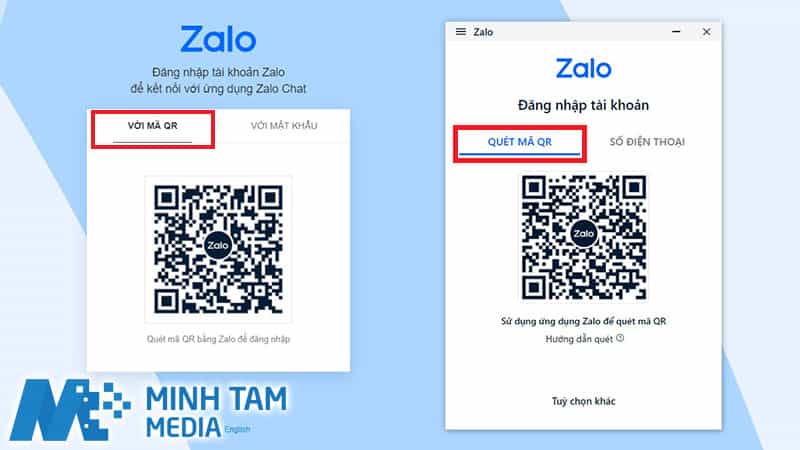
Bước 2: Mở ứng dụng Zalo trên điện thoại thông minh. Chọn mục Tin nhắn hoặc Khám phá -> Chọn chức năng Quét mã QR ở góc trên cùng bên tay phải.
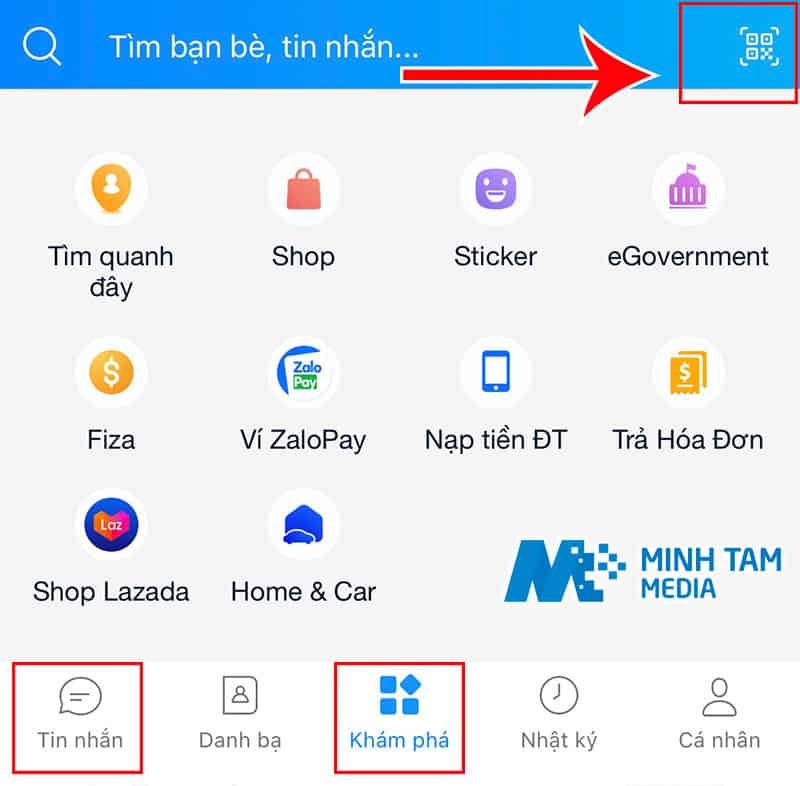
Bước 3: Đưa Camera của điện thoại để quét mã QR trên màn hình máy tính. Ứng dụng Zalo trên điện thoại sẽ quét mã QR trên máy tính của bạn. Chỉ sau 1 giây quét mã thành công, bạn sẽ đăng nhập được tài khoản Zalo trên máy tính.
Đăng nhập bằng tài khoản và mật khẩu
Tài khoản chính là số điện thoại bạn đã đăng ký Zalo. Mật khẩu đăng nhập bạn có thể cài đặt từ ứng dụng Zalo trên điện thoại thông minh qua các bước như sau.
Bước 1: Truy cập địa chỉ Zalo chat từ web browser hoặc mở phần mềm Zalo đã cài đặt vào máy tính. Lựa chọn Số điện thoại.
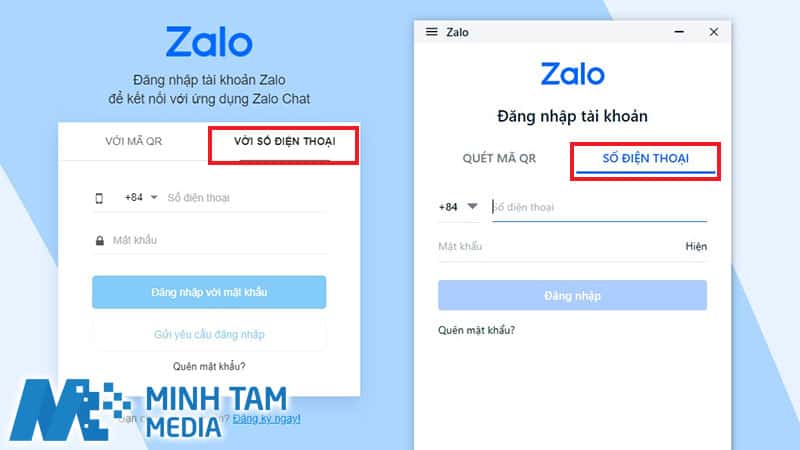
Bước 2: Mở ứng dụng Zalo trên điện thoại thông minh, chọn mục Cá nhân. Tại đây bạn sẽ thấy chức năng Tài khoản và bảo mật.
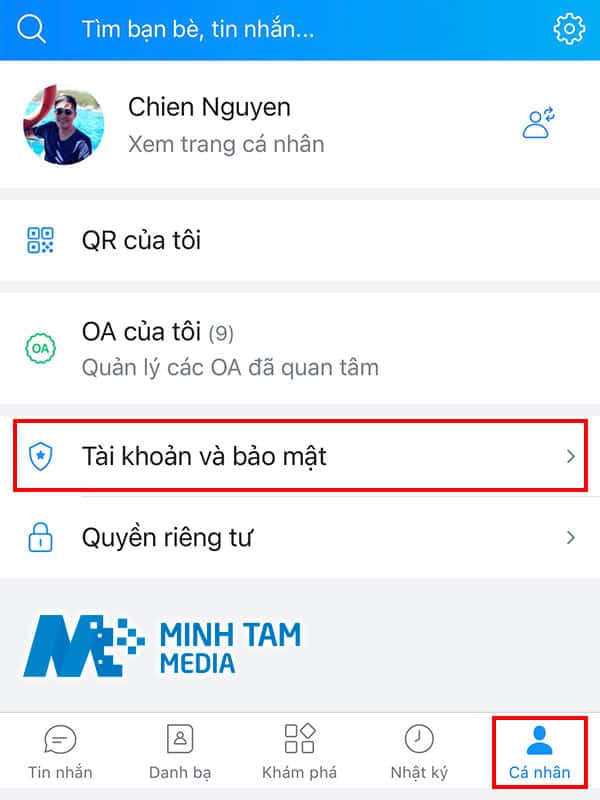
Bước 3: Truy cập Tài khoản và bảo mật và lựa chọn Đổi mật khẩu. Tại đây bạn có thể đặt mật khẩu tùy ý để Đăng Nhập Zalo trên máy tính bằng số điện thoại và mật khẩu tại Bước 1.

Gửi yêu cầu đăng nhập
Gửi yêu cầu đăng nhập cũng là một cách đăng nhập Zalo trên máy tính không cần mật khẩu.
Bước 1: Truy cập địa chỉ Zalo chat từ web browser. Điền thông tin Số điện thoại và ấn nút Gửi yêu cầu đăng nhập.
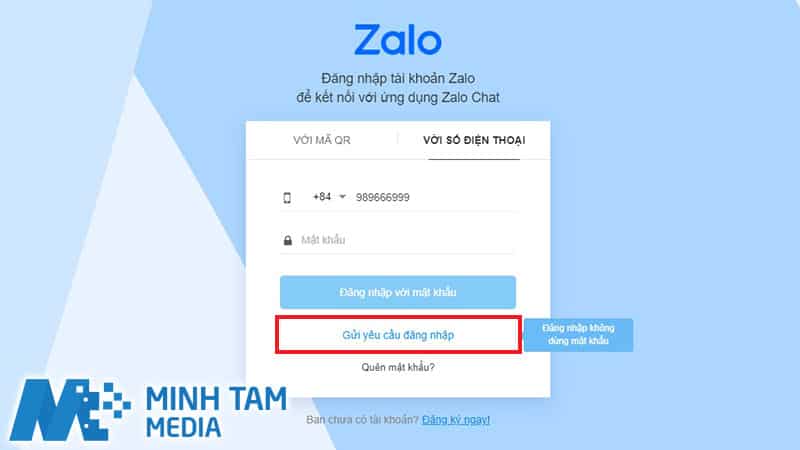
Ngay lúc này, ứng dụng Zalo (đã đăng nhập tài khoản trên điện thoại thông minh) sẽ nhận được thông báo yêu cầu Xác nhận đăng nhập.
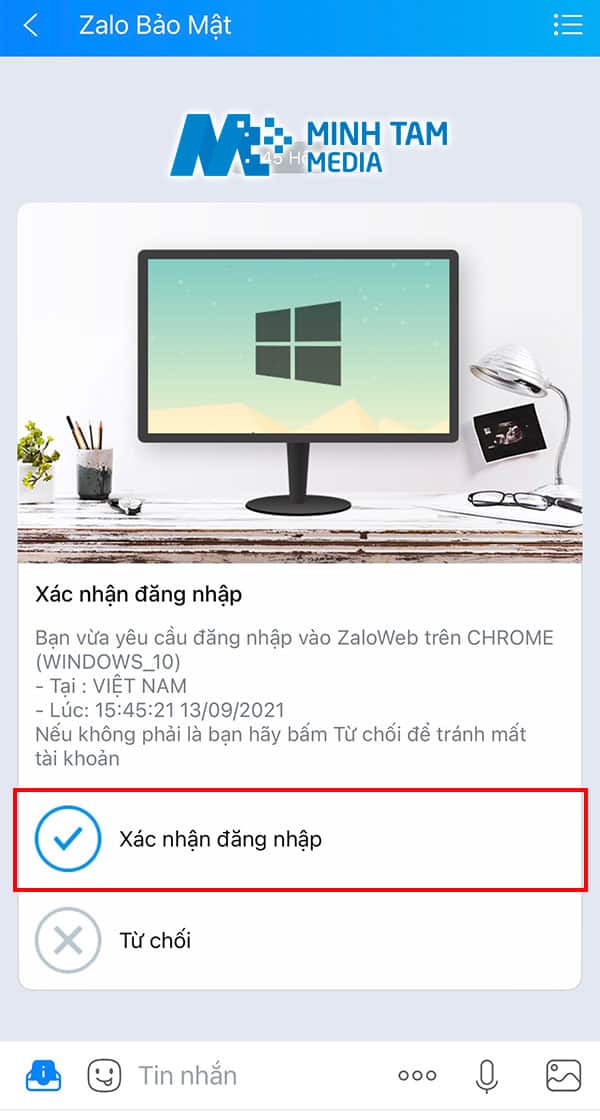
Bước 2: Click vào Xác nhận đăng nhập tại ứng dụng Zalo trên điện thoại thông minh. Ngay lập tức, bạn sẽ đăng nhập thành công tài khoản Zalo web browser mà không cần sử dụng mật khẩu.
Ngoài ra, bạn có thể tìm hiểu thêm cách đăng nhập zalo trên máy tính không bị mất tin nhắn qua bài viết Khôi phục tin nhắn Zalo nhanh chóng rất dễ thực hiện, để đồng bộ dữ liệu từ điện thoại với máy tính.
Trên đây là những cách đăng nhập Zalo trên máy tính Những cách đăng nhập Zalo bằng mật khẩu, đăng nhập Zalo bằng cách quét mã QR, hay không sử dụng mật khẩu mà bạn có thể dễ dàng sử dụng. Không quá phức tạp phải không nào? Chúc bạn đăng nhập Zalo trên máy tính thành công!